Comment faire pour extraire des Contacts iPhone au format CSV sur PC / Mac
Oct 22, 2025 • Déposé à: Gestion des Données du Téléphone •Des solutions éprouvées
Puis-je extraire des contacts iPhone vers un fichier CSV sur l'ordinateur ?
Je voudrais extraire mes contacts de l'iPhone en tant que fichier CSV. Il devrait être un seul fichier CSV avec tous les contacts, pas des contacts séparés sur chaque fichier. Est-il possible ? S'il vous plaît laissez-moi savoir. Merci d'avance.
Oui c'est possible. Il y a deux façons pour extraire vos contacts iPhone dans un fichier CSV. Le premier est les extraire à partir votre sauvegarde iTunes, et l'autre extraire directement les contacts sur votre iPhone. Quelle que soit la façon dont vous choisissez, vous feriez mieux d'avoir un outil extracteur de contacts iPhone installé sur votre ordinateur.
Vous n'avez pas un ? Vous pouvez avoir ma recommandation ici : Dr.Fone - Restauration de données de l'iPhone, 100% sûr et professionnel. Les deux versions du logiciel vous permettent d'extraire des contacts soit sur iPhone par une sauvegarde iTunes ou sauvegarde iCloud. En quelques clics, vous pouvez obtenir une liste de contacts au format CSV sur votre PC ou Mac.

Dr.Fone - Restauration de données de l'iPhone
3 façons de récupérer les contacts depuis l'iPhone 6SE/6s Plus/6s/6 Plus/6/5S/5C/5/4S/4/3GS!
- Récupérer des contacts directement à partir de l'iPhone, la sauvegarde d’iTunes et la sauvegarde d’iCloud.
- Récupérer des contacts y compris les numéros, noms, courriels, titres d'emploi, entreprises, etc.
- Supporte l'iPhone 6s, iPhone 6s Plus, iPhone SE et les dernières iOS 9 !
- Récupérer les données perdues en raison de la suppression, la perte de l'appareil, le jailbreak, la mise à jour d'iOS 9, etc.
- De manière sélective affichez et récupérez toutes les données que vous voulez.
- Partie 1 : Extraire les contacts depuis l'iPhone au format CSV
- Partie 2 : Extraire les contacts iPhone vers CSV depuis une sauvegarde iTunes
- Partie 2 : Extraire les contacts iPhone vers CSV depuis une sauvegarde iCloud
Partie 1: Extraire les contacts depuis l'iPhone au format CSV
Pour commencer, lancez le programme et connectez votre iPhone à l'ordinateur, lorsque vous choisissez d'extraire des contacts directement à partir d'iPhone vers un format CSV.
Étape 1 Connectez-vous et analysez votre iPhone
Avant d'analyser les contacts sur votre iPhone, vous devez connecter votre iPhone à l'ordinateur. La fenêtre du programme apparaîtra comme suit après avoir connecté l'iPhone.
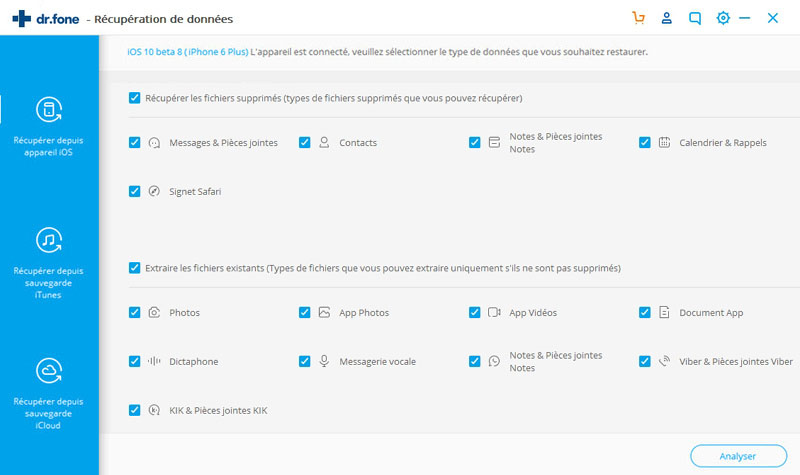
Étape 2 Cliquez sur "Start Scan" pour analyser votre iPhone
Lorsque le programme analyse votre iPhone, vous verrez une fenêtre ci-dessous.
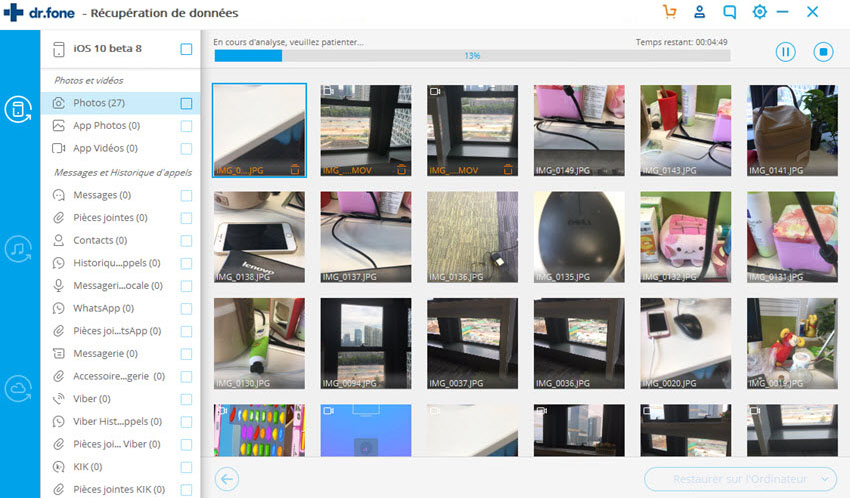
Étape 3 Extraire des contacts iPhone à un fichier CSV
Lorsque l'analyse est en cours, toutes les données sur votre iPhone seront analysées et répertoriées dans le rapport de résultat ci-dessous. Vous pouvez afficher tous les contacts un par un. Puis vous pouvez les marquer et cliquez sur "Recover to Computer" pour les enregistrer sur votre ordinateur. Maintenant, vous avez extrait vos contacts iPhone en tant que fichier CSV.
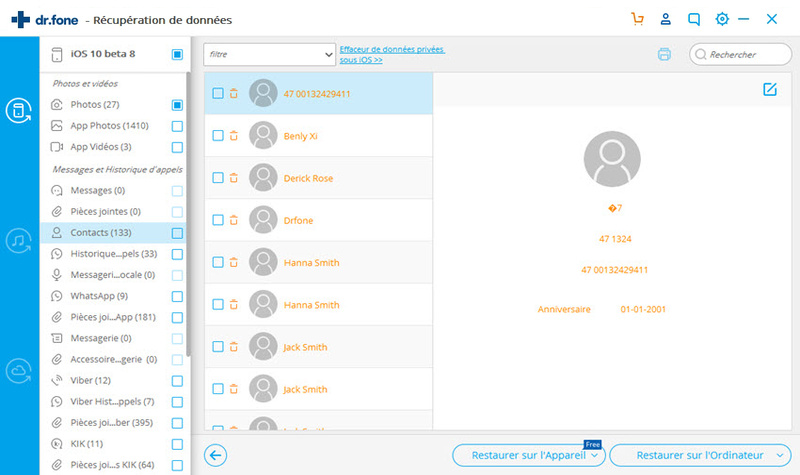
Partie 2: Extraire les contacts iPhone vers CSV depuis une sauvegarde iTunes
Étape 1 Choisissez la sauvegarde iTunes pour extraire
Si vous choisissez cette étape, vous feriez mieux d'avoir synchronisé votre iPhone avec iTunes avant. Après l'exécution du programme, changez le mode de récupération à "Recover from iTunes Backup File" sur le dessus, et vous obtenez la fenêtre ci-dessous. Tous vos fichiers de sauvegarde iTunes seront automatiquement analysés et affichés. Choisissez un et cliquez sur "Start Scan" pour continuer.

Étape 2 Extraire le sauvegarde de contacts iPhone vers CSV
Après l'analyse, toutes vos données dans le fichier de sauvegarde seront extraites et répertoriées dans des catégories. Cliquez sur "Contacts" sur la gauche, de sorte que vous pouvez afficher tous vos contenus de contacts. Marquez ceux que vous souhaitez et cliquez sur "Recover to Computer" pour les enregistrer sur votre ordinateur sous forme de fichier CSV.
Partie 2: Extraire les contacts iPhone vers CSV depuis une sauvegarde iCloud
Étape 1 Choisissez le mode de récupération
Après avoir exécuté la récupération de données iPhone sur Dr.Fone - choisissez le mode de récupération "Recover from iCloud backup File", puis les fenêtres vous permettront d'entrer votre compte iCloud.
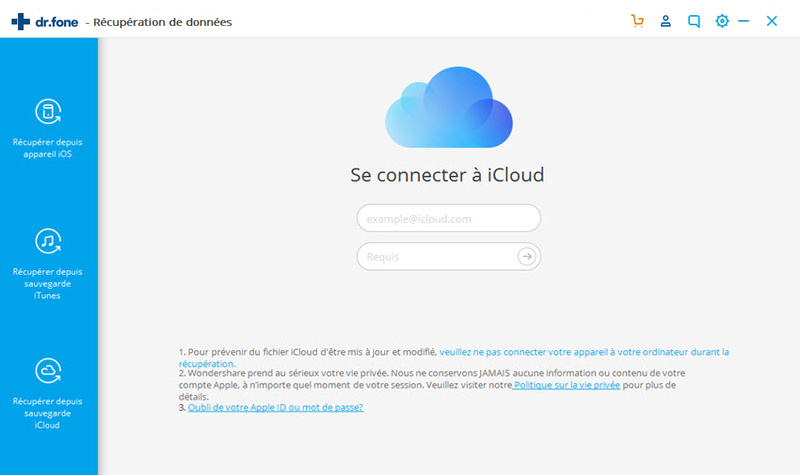
Étape 2 Téléchargez le fichier de sauvegarde iCloud
Une fois que vous êtes connecté à votre compte iCloud avec succès, vous devez choisir le fichier de sauvegarde à télécharger, puis cliquez sur "Download".
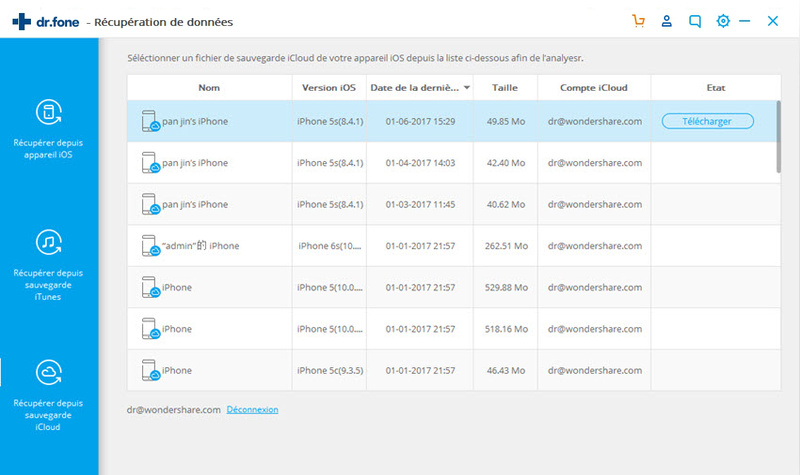
Lorsque le téléchargement est terminé, choisissez le type de fichier à analyser. Pour gagner du temps, nous vous recommandons de choisir "Contacts" seulement. Puis cliquez sur "Suivant".
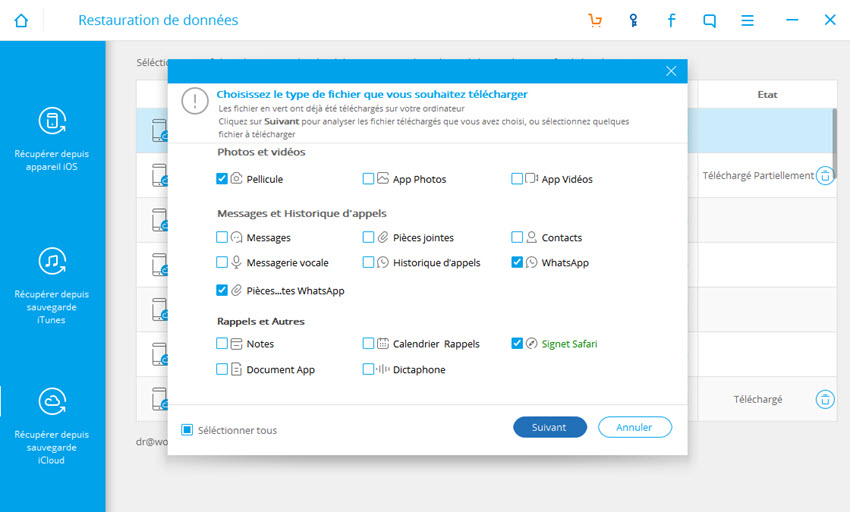
Étape 3 Récupérez et extrairez les les contacts sous forme de fichier CSV sur votre ordinateur
Après que l’analyse soit terminée, choisissez "Contacts" à gauche, et sélectionnez les contacts que vous souhaitez extraire, cliquez sur le bouton "Recover to Computer", vous avez maintenant enregistrer vos contacts sous forme de fichier CSV sur votre ordinateur.
Contacts
- 1 Récupérer des contacts iPhone
- 2 Transfert des Contacts iPhone
- Exporter des contacts iPhone à VCF
- Exporter des Contacts iCloud
- Imprimer des Contacts iPhone
- Importer des contacts iPhone
- Extraire des contacts iPhone à CSV
- Voir des contacts iPhone sur l'ordinateur
- Exporter des contacts iPhone à partir d'iTunes
- 3. Sauvegarde des Contacts iPhone
- Applications de sauvegarde des contacts
- Sauvegarde des Contacts iCloud
- Restaurer les contacts à l'iPhone
- 4. Gérer les contacts iPhone
- 5. Android Contacts
- Resatauration des contacts de Samsung
- Resatauration des contacts Android
- Resatauration des contacts supprimés Android
- Récupérer les contacts de téléphone Android avec écran cassé
- Sauvegarde des Contacts Android
- Ajouter contact Widgets
- Applis de contact pour Android
- Gérer les contacts Google
















Blandine Moreau
Éditeur
Généralement noté4.5(105participants)